Kaikki mitä sinun tulisi tietää DiskDigger Photo Recoverysta
Nykyään tallennamme tärkeitä tiedostoja, valokuvia, videoita ja muuta digitaalisille laitteillemme. Tietojen menettäminen voi olla ahdistavaa ja turhauttavaa, varsinkin jos sinulla ei ole varmuuskopioita. Silloin tietojen palautussovellukset, kuten DiskDigger, tulevat käteviksi. Artikkelissamme tarkastellaan... DiskDigger Photo Recovery ja jaa kaikki, mitä sinun tulisi tietää sovelluksesta, mukaan lukien paras vaihtoehtoinen työkalu. Joten voit tehdä parhaan päätöksen, kun poistat kuvia vahingossa.
SIVUN SISÄLTÖ:
Osa 1: Mikä on DiskDigger Photo Recovery?
Tehokkaana ja käyttäjäystävällisenä sovelluksena DiskDigger Photo Recovery on suunniteltu palauttamaan kadonneita tai poistettuja tietoja useilta eri tallennuslaitteilta. Ennen kuin perehdymme arvosteluun, katsotaanpa, mitä sovellus voi tehdä.
DiskDigger-tiedostojen palautuksen pääominaisuudet
1. Löydä poistetut ja kadonneet tiedostot helposti.
2. Työskentele Windows 11/10/8/7/Vista/XP:llä, Linuxilla, macOS:lla ja matkapuhelimilla.
3. Esikatsele valokuvia ja kuvatiedostoja, äänitiedostojen albumikuvia pikkukuvien avulla.
4. Tuo esiin kuvien palautettavien tiedostojen täydellinen esikatselu.
5. Esikatsele ZIP-tiedostoja ja luettelo arkistossa olevista tiedostoista.
6. Skannaa virtuaalilevykuvatiedostoja, kuten VHD, VHDX, VMDK jne.
7. Palauta tiedostojen poisto FAT-, NTFS-, exFAT-, ReFS- ja muuntyyppisistä osioista.
8. Hae minkä tahansa tyyppisiä tiedostoja.
9. Suodata palautettavat tiedostot nimen, koon ja hakemiston mukaan.
10. Tukee kuvia, asiakirjoja, videoita, ääntä, arkistoja ja paljon muuta.
DiskDigger Data Recoveryn arvostelu
- Käyttöliittymä on käyttäjäystävällinen ja helppo navigoida.
- DiskDigger Data Recovery tukee laajaa valikoimaa tiedostomuotoja.
- Se voi skannata kiintolevyn ja muistin syvällä tasolla ja palauttaa mahdollisimman monta tiedostoa.
- Käyttäjät voivat esikatsella palautettavia tiedostoja.
- Se on kohtuuhintainen kilpailijoihin verrattuna.
- Skannausvaihtoehdot ovat rajalliset.
- Onnistumisprosentti vaihtelee eri näkökohdista riippuen.
- Siitä puuttuu tärkeitä ominaisuuksia, kuten SMART-analyysi.
- Ilmaista versiota ei ole.
DiskDigger-tiedostojen palautuksen hinta
DiskDigger File Recovery ei ole ilmainen ohjelma. Voit ladata sovelluksen viralliselta verkkosivustolta ilmaiseksi, mutta lisenssi on välttämätön, jos todella haluat palauttaa jotain. Hyvä uutinen on, että hinta on edullinen, 14.99 dollaria. Lisäksi saatavilla on vain yksi paketti.
DiskDigger videoiden ja valokuvien palauttamiseen on saatavilla App Storesta. Se on ladattavissa ilmaiseksi, mutta sinun on myös ostettava lisenssi sovelluksesta palauttaaksesi multimediatiedostosi iPhonella.
Osa 2: Seagate-kiintolevyn tietojen palautustyökalujen vertailu
Tässä osiossa näytetään, kuinka DiskDiggeria käytetään videoiden, valokuvien tai tiedostojen palauttamiseen. Jos haluat palauta kadonneet tiedot ulkoiselta kiintolevyltä, kytke se tietokoneeseen ja suorita seuraavat vaiheet:
Vaihe 1. Lataa oikea asennusohjelman versio verkkosivustolta.
Vaihe 2. Avaa asennusohjelma ja asenna se tietokoneellesi noudattamalla näytön ohjeita.
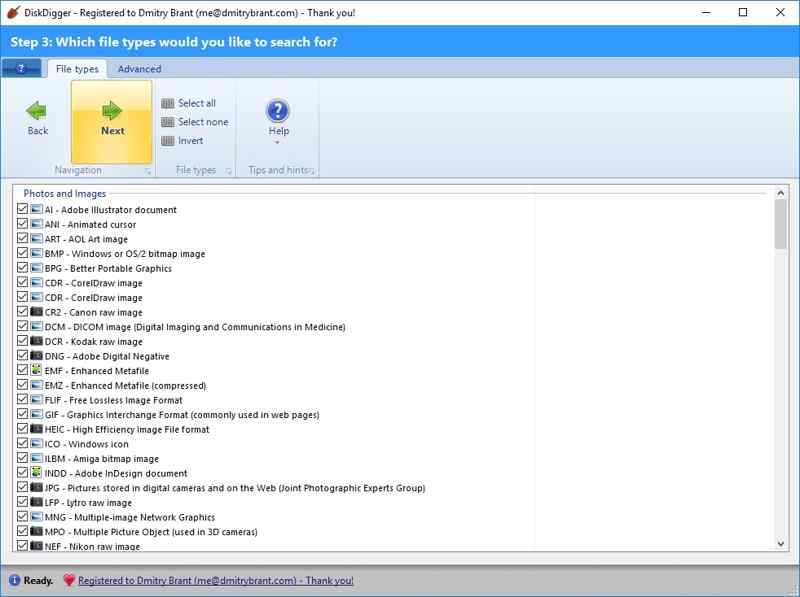
Vaihe 3. Suorita sovellus ja valitse levy, jolle kadonneet tiedostosi on tallennettu. Siirry eteenpäin napsauttamalla Seuraava.
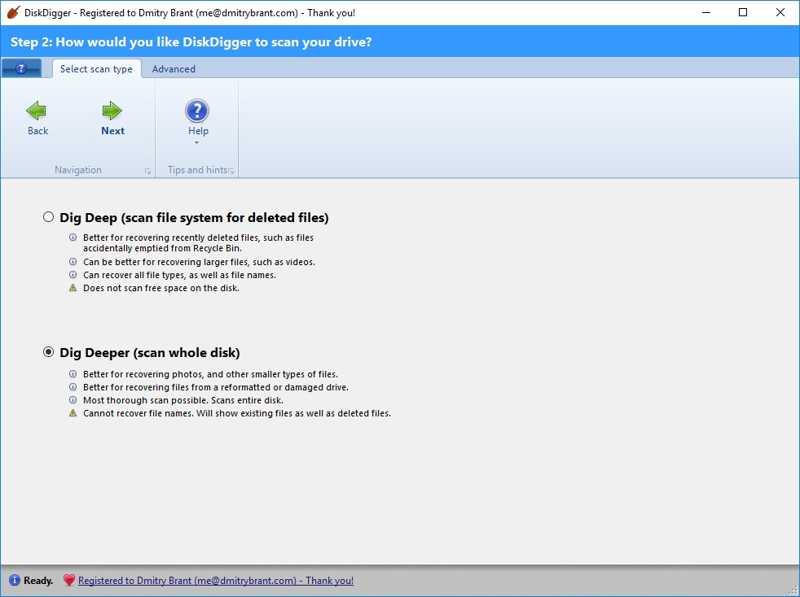
Vaihe 4. Valitse sitten Kaivaa syvälle or Dig Deepertarpeidesi mukaan. Ensimmäinen etsii poistetut tiedostot, kun taas jälkimmäinen tarkistaa koko levyn.
Vaihe 5. Napauta seuraavaja valitse haluamasi tiedostomuodot. Jos et ole varma, napsauta Valitse kaikki painike ylänauhassa.
Vaihe 6. Sitten lyö seuraava aloittaaksesi aseman skannauksen ja kadonneiden tiedostojen etsimisen.
Vaihe 7. Skannauksen jälkeen voit tarkastella palautettavia tiedostoja kohdassa Näytä luettelona or Näytä pikkukuvina.
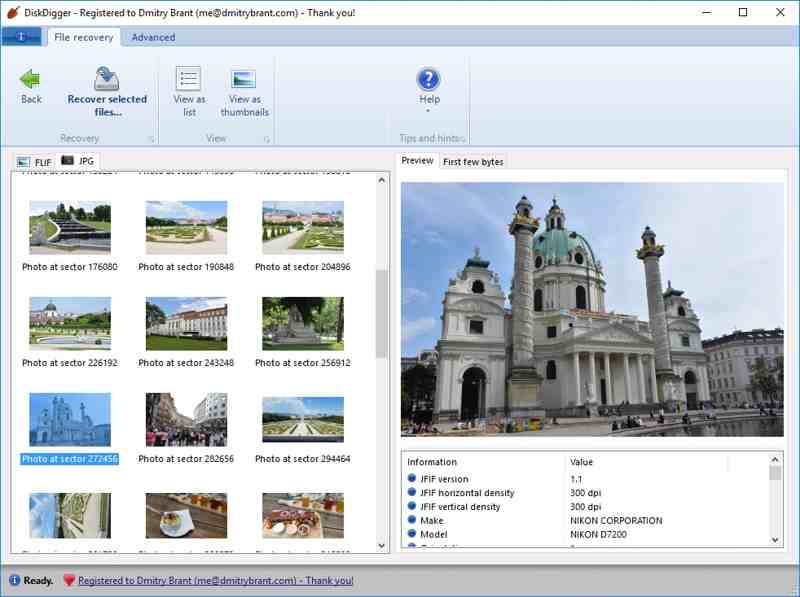
Vaihe 8. Valitse valokuva ja vaihda kohtaan preview välilehti nähdäksesi tiedot. Jos esikatselet tiedostoa, vaihda Muutaman ensimmäisen tavun Tab.
Vaihe 9. Pidä alhaalla Ctrl -painiketta Windowsissa tai Windowsissa Komento Macissa ja napsauta yksittäisiä tiedostoja, jotka haluat palauttaa.
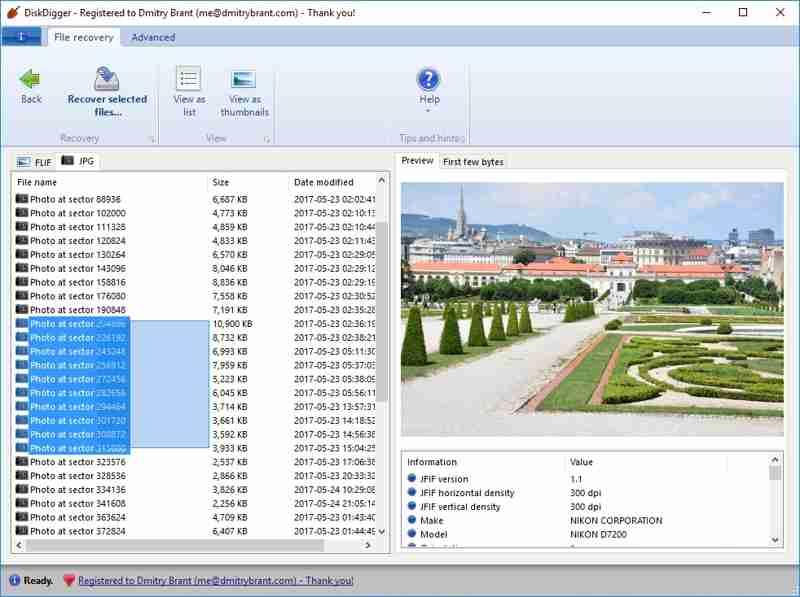
Vaihe 10. Napsauta lopuksi painiketta Palauta valitut tiedostot -painiketta, aseta tulostuskansio ja vahvista tiedostojen palautus. Voit seurata tallennusprosessia.
Osa 3: Top 5 Seagate-kiintolevyn tietojen palautustyökalut
Kuten aiemmin mainittiin, DiskDigger File Recovery ei löydä kaikkia poistettuja tiedostoja. Siksi saatat etsiä vaihtoehtoista ratkaisua. Tästä eteenpäin suosittelemme Apeaksoft Data RecoverySe yksinkertaistaa tiedostojen palautuksen työnkulkua. Lisäksi se tarjoaa korkeamman onnistumisprosentin sisäänrakennetun edistyneen teknologian ansiosta.
Paras vaihtoehto DiskDigger-valokuvien palautusohjelmistolle
- Palauta kaikki tiedostotyypit ja -muodot kolmessa vaiheessa.
- Toimii paikallisilla levyillä, ulkoisilla asemilla, irrotettavilla tallennusvälineillä ja mobiililaitteilla.
- Tule korkealla onnistumisprosentilla ja nopealla nopeudella.
- Käytettävissä monenlaisissa tilanteissa, kuten vahingossa tapahtuvassa poistamisessa, tehdasasetusten palautus, Ja enemmän.
Suojattu lataus
Suojattu lataus

Kuinka käyttää parasta vaihtoehtoa DiskDigger Photo Recoverylle
Vaihe 1. Skannaa asemasi
Käynnistä DiskDigger Data Recoveryn paras vaihtoehto asennettuasi sen tietokoneellesi. Se on yhteensopiva Windows 11/10/8/7/XP/Vistan ja macOS 10.7:n tai uudemman kanssa. Siirry osoitteeseen Kiintolevyn palautus -välilehti ja valitse kohdelevy. Jos sinun on palautettava tietoja ulkoiselta laitteelta, siirry osoitteeseen USB/SD-kortin palautus sen sijaan ja valitse laite. Napsauta Aloita haku -painiketta aloittaaksesi kadonneiden tietojen etsimisen.

Vaihe 2. Esikatsele tiedostoja
Odota, että tietojen skannaus on valmis. Sen jälkeen voit löytää kadonneet tiedostot tyypin tai sijainnin mukaan. Vaihda Tyyppiluettelo välilehti ja valitse haluttu tiedostotyyppi. Tai siirry kohtaan Reittiluettelo välilehteä ja siirry haluamaasi sijaintiin. Lisäksi voit paikantaa tiedostoja nopeasti Suodattaa ja Haku palkki. Esikatsele sitten tiedostoja ja tarkista tiedostotiedot.

Vaihe 3. Palauta tiedot
Valitse kaikki palautettavat tiedostot ja napsauta toipua -painiketta. Aseta toinen sijainti ja vahvista tiedostojen palautus.

Yhteenveto
Tässä artikkelissa tarkasteltiin yhtä suosituista tietojen palautustyökalut, DiskDiggerNyt sinun pitäisi ymmärtää, mitä se voi tehdä, sen edut ja haitat, hinta ja miten sitä käytetään. Lisäksi jaoimme vaihtoehtoisen tietojen palautusohjelmiston, Apeaksoft Data Recoveryn. Voit valita oikean tilanteesi mukaan. Jos sinulla on muita kysymyksiä tästä aiheesta, kirjoita ne tämän viestin alle, niin vastaamme niihin nopeasti.
Aiheeseen liittyvät artikkelit
Tässä on neljä tehokasta tapaa palauttaa iMessage tai keskustelut iTunesista ja iCloud-varmuuskopiosta tai ilman varmuuskopiota.
RAID-asemia on vaikeampi palauttaa niiden monimutkaisten kirjoitusmenetelmien vuoksi. Tässä artikkelissa tarjotaan kuitenkin erikoistuneita RAID-tietojen palautusohjelmistoja ja -palveluita.
On turhauttavaa käyttää tuntikausia PPT:n luomiseen ja vain kadottaa se yksinkertaisen virheen vuoksi. Tässä artikkelissa on kolme opasta, jotka auttavat sinua palauttamaan sen.
Kuinka palauttaa Western Digitalin ulkoinen kiintolevy? Tämä artikkeli auttaa sinua analysoimaan tietojen menetyksen syitä ja tarjoamaan vastaavia ratkaisuja.

